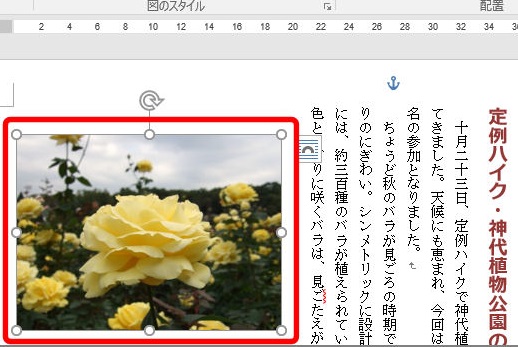このコーナーでは、ワードのいまさら聞けない基本機能や、仕事がはかどる達人ワザなど、オフィスワークに役立つ情報を紹介します。
ページ数が少なくても、図や写真を貼り付けたファイルは容量が大きくなりがち。あまりに容量が大きすぎると、ファイルをメールに添付できないといった問題が起こることもあります。そういう場合には、「図の圧縮」を使って容量をできるだけ小さくしてみましょう。
図の圧縮で容量を小さくする
文書ファイルの容量を小さくするには、図の圧縮を実行してみます。
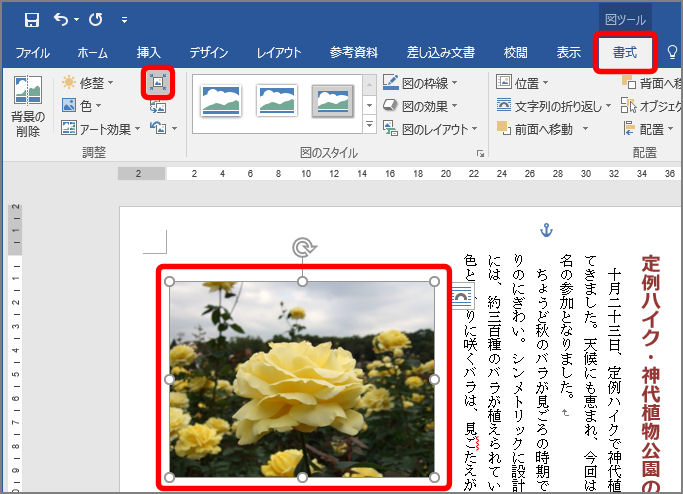
「画像の圧縮」画面が表示されます。
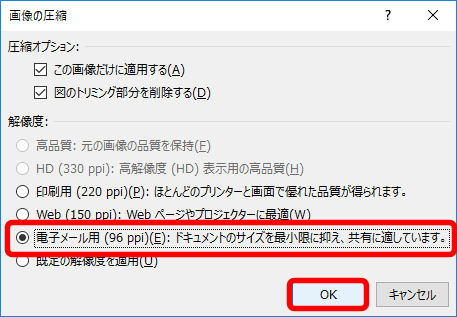
この状態で保存すると、文書ファイルの容量が小さくなります。ただし、場合によっては容量圧縮の効果が少なかったり、逆に容量が大きくなることがあります。試す前に、ファイルはコピーしてから圧縮することをオススメします。
意外と知らないワードの便利ワザやなどはこちらで紹介しています。